เปิดใช้งานการส่งต่อพอร์ตสำหรับ DIR-300NRU-rev.B5-B6
คำแนะนำต่อไปนี้มีไว้สำหรับเฟิร์มแวร์ล่าสุดอย่างเป็นทางการ (2.5.12) ซึ่งคุณสามารถดาวน์โหลดได้ ที่นี่
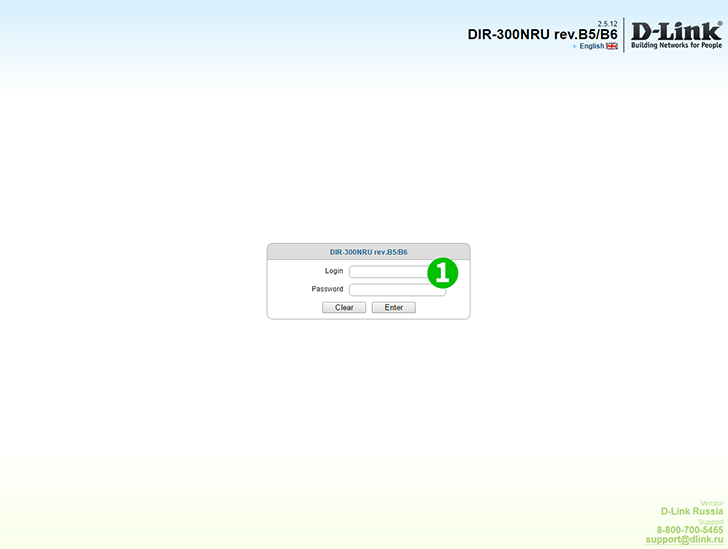
1 เข้าสู่เราเตอร์ของคุณด้วยชื่อผู้ใช้และรหัสผ่านของคุณ (ค่าเริ่มต้น IP: 192.168.0.1 - ชื่อผู้ใช้เริ่มต้น: admin รหัสผ่าน: admin)
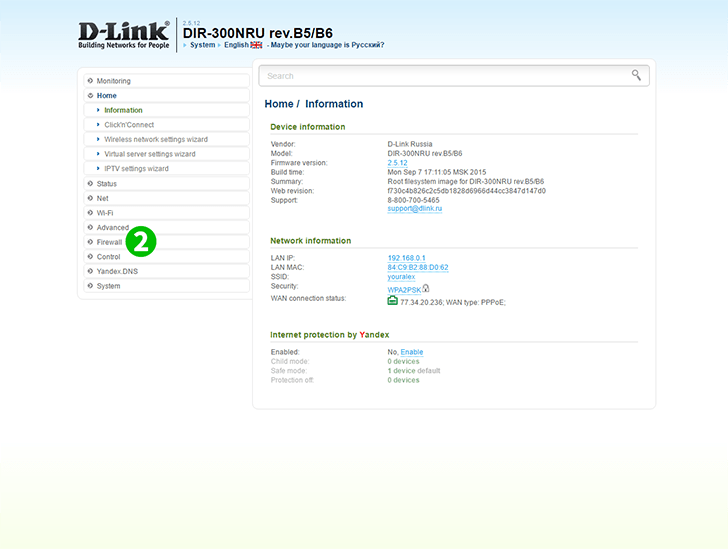
2 คลิก "Firewall" ในเมนูด้านซ้าย
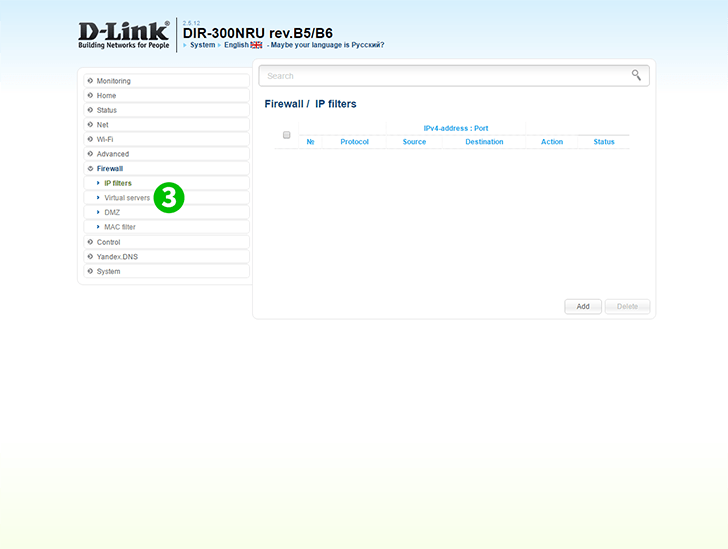
3 คลิก "Virtual servers"
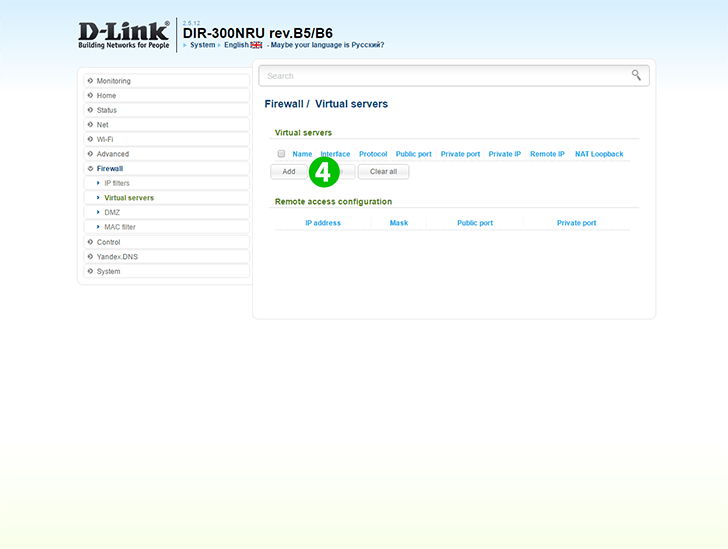
4 คลิกปุ่ม "Add"
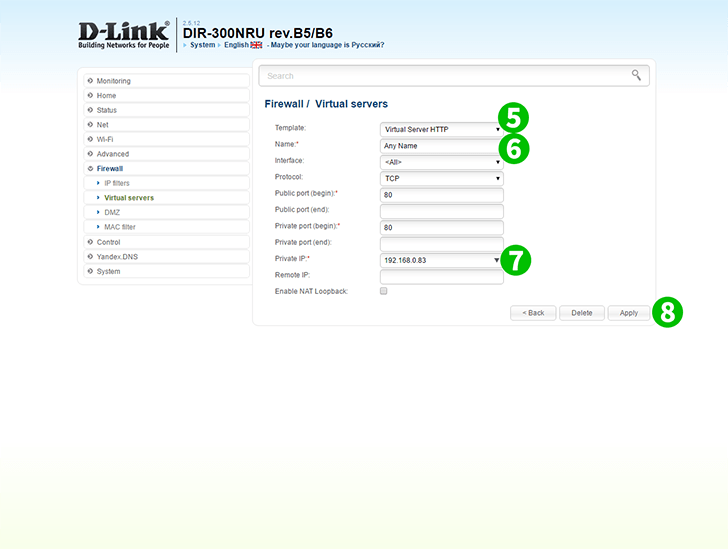
5 เลือก "Virtual server HTTP" ในรายการแบบเลื่อนลง "Template" (เทมเพลตที่เลือกจะถูกนำไปใช้โดยอัตโนมัติ)
6 ระบุชื่อที่คุณชอบในช่อง "Name"
7 ในรายการดรอปดาวน์ "Private IP" ให้เลือก IP ของคอมพิวเตอร์ cFos Personal Net ที่ทำงานอยู่ (คอมพิวเตอร์เครื่องนี้ควรเปิดและเชื่อมต่อกับเราเตอร์ก่อนการตั้งค่านี้จะปรากฏในรายการนี้โดยอัตโนมัติ)
8 คลิกปุ่ม "Apply"
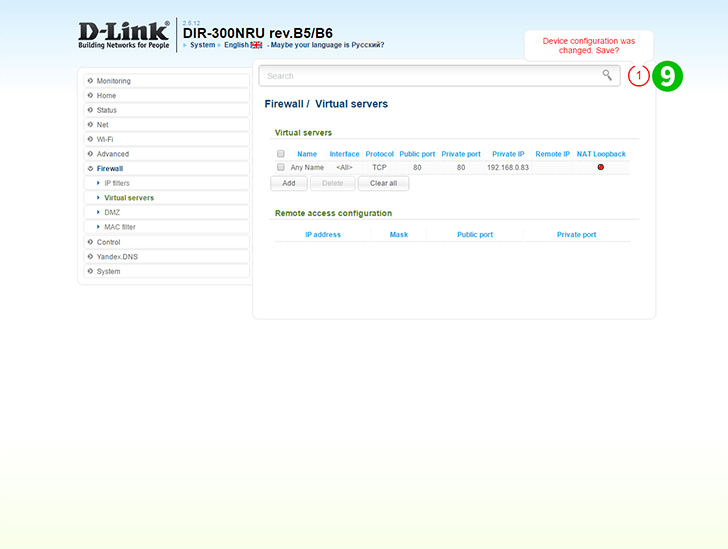
9 คลิกปุ่มวงกลมสีแดงเพื่อบันทึกการเปลี่ยนแปลง
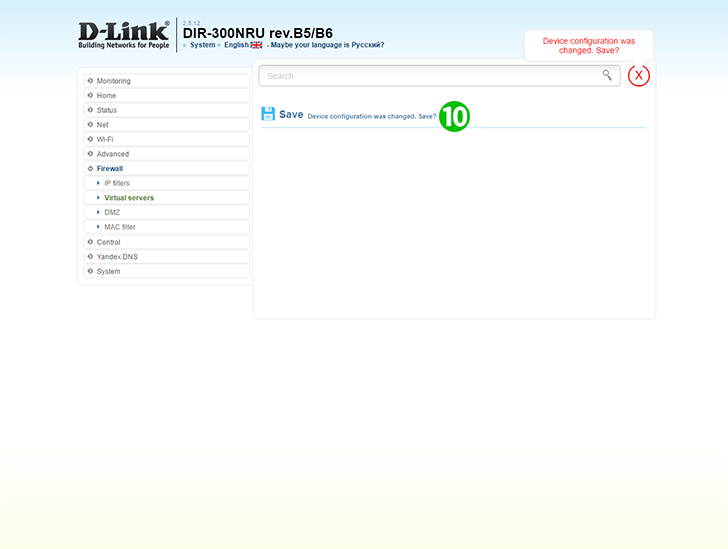
10 คลิกลิงก์ "Save Device configuration was changed. Save?" เพื่อยืนยันการเปลี่ยนแปลง
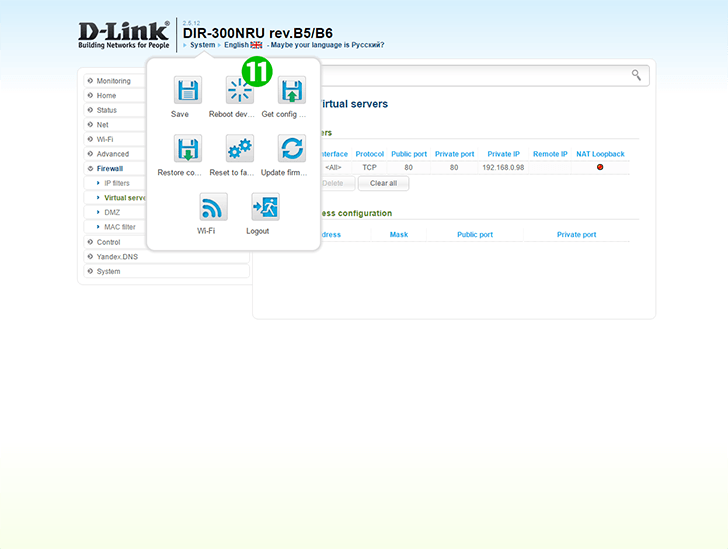
11 รีบู๊ตเราเตอร์โดยคลิกที่ปุ่ม "Reboot device" ในเมนูด้านบน "System"
ขณะนี้การกำหนดค่าการส่งต่อพอร์ตสำหรับคอมพิวเตอร์ของคุณ!
เปิดใช้งานการส่งต่อพอร์ตสำหรับ DIR-300NRU-rev.B5-B6
คำแนะนำในการเปิดใช้งานการส่งต่อพอร์ตสำหรับ DIR-300NRU-rev.B5-B6